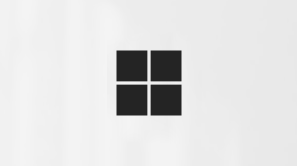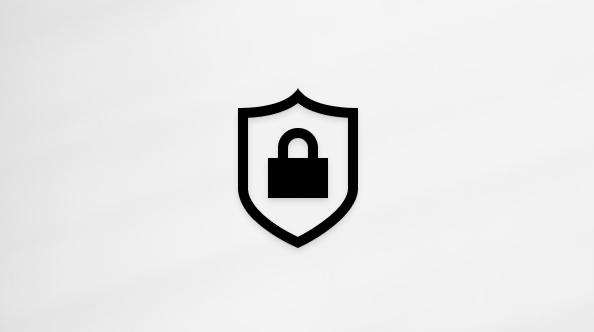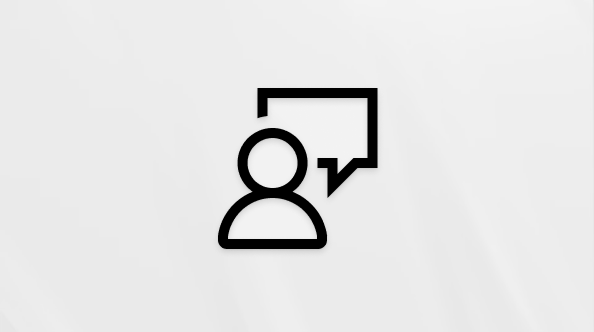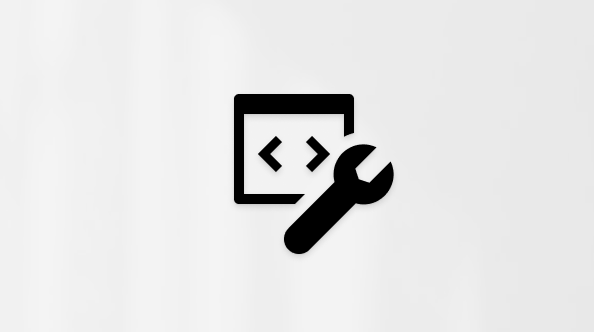Windows 11 je oblikovana tako, da vas približa temu, kar vam je všeč, in se zažene takrat, ko so računalniki bolj osrednji kot kdaj koli prej, pri tem, kako se povezujemo, ustvarjamo in igramo. Pri stavljanju minimalnih sistemskih zahtev za Windows 11 smo se osredotočili na tri vodilna načela, s katerimi smo zagotovili odlično uporabniško izkušnjo:
-
Zanesljivost
-
Varnost
-
Združljivost
Za poglobljeno razumevanje naših minimalnih sistemskih zahtev in o tem, kako so ta načela vplivala na naše odločitve, si oglejte to podrobno objavo v spletnem dnevniku .
Opomba: V tem članku so orisne minimalne sistemske zahteve za Windows 11 v računalniku. Te zahteve so zasnovane tako, da zagotavljajo odlično računalniško izkušnjo v različnih napravah, tako zdaj kot tudi v prihodnosti. Določene funkcije, aplikacije in strojna oprema, ki jo dodate v računalnik, lahko presegajo te minimalne zahteve. Če želite več informacij o zahtevah za določene funkcije, obiščite Windows 11 specifikacij. Če želite dodatne podrobnosti o zahtevah za aplikacije ali strojno opremo, se obrnite na določenega založnika ali proizvajalca.
Minimalne sistemske zahteve za Windows 11
To so minimalne sistemske zahteve, ki jih mora vaš računalnik izpolnjevati:
1 Ghz ali hitrejši z 2 ali več jeder in se pojavi na našem seznamu odobrenih CPE-ji. Procesor v vašem računalniku bo glavni odlo čnik za izvajanje Windows 11. Hitrost ure (zahteva 1 Ghz ali hitrejša) in število jeder (2 ali več) sta neločljivo povezani s zasnovo procesorja, saj je bil izdelan in se ne obravnavata kot nadgraljive komponente.
4 GB. Če ima vaš računalnik manj kot 4 GB pomnilnika, so včasih na voljo možnosti za nadgradnjo, da pridobite dodaten pomnilnik RAM. Morda boste želeli na spletnem mestu proizvajalca računalnika ali pri prodajalcu preveriti, ali so na voljo preproste in cenovno ugodne možnosti, ki izpolnjujejo minimalne zahteve za Windows 11.
64 GB ali več naprav za shranjevanje. Če vaš računalnik nima dovolj velikega pogona za shranjevanje, so včasih na voljo možnosti za nadgradnjo pogona. Morda boste želeli na spletnem mestu proizvajalca računalnika ali pri prodajalcu preveriti, ali so na voljo preproste in cenovno ugodne možnosti, ki izpolnjujejo minimalne zahteve za Windows 11.
UEFI (for Unified Extensible Firmware Interface, modern version of the PC BIOS) and Secure Boot capable. Če vaša naprava ne izpolnjuje minimalnih zahtev, ker ne podpira varnega zagona, preberite ta članek in preverite, ali lahko z ukrepi to omogočite. Varni zagon je mogoče omogočiti le z vmesnikom UEFI in v tem članku boste lažje razumeli morebitne možnosti za spreminjanje nastavitev, da omogočite to možnost.
Modul zaupanja TPM, različica 2.0. Če vaša naprava zaradi modula zaupanja TPM ne izpolnjuje minimalnih zahtev, preberite ta članek in preverite, ali lahko z ukrepi odpravite težavo.
Združljivo z gonilnikom DirectX 12 ali novejšo različico z gonilnikom WDDM 2.0.
Prikaz visoke ločljivosti (720p), ki je več kot 9" diagonalno, 8 bitov na barvni kanal. Če je velikost zaslona manjša od 9«, predvideni uporabniški vmesnik sistema Windows morda ne bo v celoti viden.
Windows 11 Pro za osebno uporabo in Windows 11 Home internetno povezljivost in Microsoftov račun med začetno nastavitvijo naprave.
Če želite izvesti nadgradnjo prek Windows 10, mora biti v vaši napravi nameščena najnovejša različica 2004 Windows Update. Brezplačne posodobitve so na voljo prek Windows Update v nastavitvah > posodobitev in varnost.
Nadgradnja na Windows 11 v načinu S
Opomba: Za Windows 10 Pro, Windows Education in Windows Enterprise način S ni več na voljo v Windows 11. Uporabniki, ki želijo izvesti nadgradnjo na Windows 11 bodo morali izvesti prehod iz načina S in ne bodo imeli možnosti za preklop nazaj. Windows 10 Home lahko nadgradite na Windows 11 Home V načinu S, ne da bi morali izvesti prehod iz načina S.
Pred nadgradnjo na Windows 11, sledite tem navodilom za prehod iz načina S:
-
V računalniku s sistemom Windows 10 načinu S odprite nastavitve in >posodobite & aktiviranje > varnost.
-
Poiščite razdelek Preklop na Windows 10 Homeali Preklopi na Windows 10 Pro in nato izberite povezavo Pojdi v Trgovino.
Pomembno: Ne izberite povezave pod možnostjo Nadgradite svojo izdajo sistema Windows. To je drugačen postopek, ki vas bo obdržal v načinu S.
-
Na strani, ki se prikaže v trgovini Microsoft Store (Prehod iz načina S ali podobna stran), izberite gumb Pridobi. Ko potrdite to dejanje, boste lahko namestili aplikacije zunaj trgovine Microsoft Store.
Windows 11 za nadgradnjo
Vemo, da bodo nekatere stranke za ugotavljanje, ali njihov računalnik izpolnjuje minimalne sistemske zahteve za sistem Windows 11 in izpolnjujejo pogoje za nadgradnjo, želeli preprost postopek za uporabo. Za pomoč pri tem zagotavljamo aplikacijo Pc Health Check za Windows 10 računalnike. Poleg diagnostičnih preverjanj obstaja tudi preprost način preverjanja upravičenosti do nadgradnje za Windows 11.
Windows Update ponuja tudi način za oceno upravičenosti do nadgradnje v nastavitvah > Update & Security > Windows Update.
Opomba: Te možnosti so zasnovane za računalnike s stranko, ki jih ne upravlja skrbnik za IT. Če vaš računalnik upravlja skrbnik za IT, preverite, ali so na voljo možnosti za ocenjevanje upravičenosti in nadgradnjo na Windows 11.
Pomembno:
-
Če spreminjate računalnik, da bo upravičen do nadgradnje, priporočamo, da počakate na nadgradnjo, dokler vas Windows Update ne obvesti, da je Windows 11 pripravljen za vašo napravo.
-
Za tiste, ki ne morejo nadgraditi svojega obstoječega računalnika na Windows 11 zaradi neupravičenosti naprave in niso pripravljeni na prehod na novo napravo, Windows 10 še vedno trdna izbira. Windows 10 bo še naprej podprta do 14. oktobra 2025
Morda vam bo všeč tudi ...
Microsoftovi Upravitelj PC-ja za izboljšanje učinkovitosti delovanja računalnika. Ni na voljo v vseh območnih nastavitvah.
Sorodni članki
Poiščite Windows 11, funkcije in zahteve za računalnik